میک سکرینسیور فوٹو سلائیڈ شو کو کیسے ترتیب دیں (04.25.24)
میک پر فوٹو ایپ ایک انتہائی ورسٹائل ٹول ہے۔ نہ صرف یہ آپ کی تصاویر کو محفوظ اور منظم کرتا ہے ، بلکہ آپ اسے اپنی سکرین سیور کے طور پر بھی ترتیب دے سکتے ہیں۔ میک اسکرینسیور فوٹو سلائڈ شو کو ترتیب دینا تصویروں کے ذریعہ پیش کردہ خصوصی یادوں کی وجہ سے آپ کے ڈسپلے کو ذاتی رابطے فراہم کرتا ہے۔ آپ فوٹو سے تصاویر کا ایک سیٹ منتخب کرسکتے ہیں اور اپنے اسکرین سیور کی حیثیت سے ان کو ترتیب دے سکتے ہیں۔
یہ مضمون آپ کو سکھائے گا کہ صرف چند کلکس کے ساتھ فوٹو البم کا استعمال کرکے اپنے میک اسکرین سیور کو کیسے مرتب کرنا ہے۔ لہذا جب آپ کا میک استعمال نہیں ہو رہا ہے تو ، آپ کا میک سکرینسیور فوٹو سلائڈ شو آپ کی سکرین کو ڈیجیٹل تصویر کے فریم میں تبدیل کردے گا۔
اپنی فوٹو لائبریری کو اسکرین سیور کے طور پر متعین کرنے کے لئے اس مرحلہ وار گائیڈ پر عمل کریں:- ایپل لوگو پر کلک کریں اور ڈراپ ڈاؤن مینو میں سے << نظام کی ترجیحات کا انتخاب کریں۔
- <مضبوط> ڈیسک ٹاپ اور AMP؛ اسکرین سیور
- اسکرین سیور ٹیب پر جائیں جہاں آپ اپنی اسکرین سیور کی قسم کا انتخاب کرسکتے ہیں اور جو تصاویر آپ میک اسکرینسیور فوٹو البم میں شامل کرنا چاہتے ہیں۔
- اسکرین سیور ونڈو ، بائیں طرف کے مینو میں سے آپ چاہتے ہیں انیمیشن کا انتخاب کریں۔ آپ فلوٹنگ ، فلپ اپ ، ریفلیکشنز ، اوریگامی ، شفٹنگ ٹائلس ، سلائیڈنگ پینل ، فوٹو موبائل ، چھٹی والے موبائل ، فوٹو وال ، ونٹیج پرنٹس ، کین برنز ، کلاسیکی منتخب کرسکتے ہیں۔ اسکرین سیور کے آخری پانچ آپشنز (فلوری ، عربسک ، شیل ، میسج ، آئی ٹیونز آرٹ ورک ، ورڈ آف ڈے اینڈ رینڈم) تصاویر استعمال نہیں کرتے ہیں۔
- دائیں طرف والے کالم میں ، < آپ کون سی تصاویر استعمال کرنا چاہتے ہیں اس کا انتخاب کرنے کیلئے img پر کلک کریں۔ آپ فوٹو ایپ میں شامل کردہ تازہ ترین تصاویر کو لوڈ کرنے کے لئے <مضبوط> حالیہ فوٹو واقعات کا انتخاب کرسکتے ہیں ، یا آپ فوٹو لائبریری پر کلک کر سکتے ہیں۔

- جب آپ فوٹو لائبریری پر کلک کرتے ہیں تو ، آپ کو اسکرین سیور کے لئے استعمال ہونے والی تصاویر کا ایک سیٹ منتخب کرنے کے لئے کہا جائے گا۔ آپ انفرادی فوٹو ، لمحہ ، مجموعہ ، جگہ ، سال ، چہرہ ، البم یا مشترکہ آئی کلاؤڈ البم پر کلیک کرسکتے ہیں۔
- اگر آپ اسکرین سیور سائیکل چلانا چاہتے ہیں تو شفل سلائیڈ آرڈر کے باکس کو ٹکک کریں۔ تصادفی ترتیب میں اپنی منتخب کردہ تصویروں کے ذریعے۔
- اسکرین سیور شروع ہونے والے وقت کو ترتیب دینے کے لئے ونڈو کے نیچے بائیں جانب شروع کریں پر کلک کریں۔ آپ ڈراپ ڈاؤن مینو سے 1 منٹ سے 1 گھنٹہ تک کا انتخاب کرسکتے ہیں۔ آپ کا اسکرین سیور تب ہی چلنا شروع ہوگا جب آپ کے کمپیوٹر کا بیان کردہ وقت کے لئے بیکار ہو۔ لہذا اگر آپ 30 منٹ کے بعد اسکرین سیور کو شروع کرنے کے ل set مقرر کرتے ہیں تو ، آپ کا کمپیوٹر 30 منٹ تک بیکار رہنے کے بعد ہی آپ کا اسکرین سیور چلائے گا۔
- اگر آپ اسکرین سیور چل رہا ہے اس وقت کو دکھانا چاہتے ہیں تو ، ٹک ٹک کریں۔ کلاک کے ساتھ دکھائیں کے باکس۔
آپ ونڈو کے اوپری دائیں حصے میں اپنے اسکرین سیور کا پیش نظارہ دیکھ سکتے ہیں تاکہ آپ کو اندازہ ہو کہ یہ کیسا نظر آئے گا۔
اگر آپ چاہتے ہیں کہ جب بھی آپ کسی اسکرین سیور پر پہنچیں تو اپنا سکرینسیور چالو ہوجائے۔ اپنے پوائنٹر والے اسکرین کونے پر ، اسکرین کے نچلے دائیں حصے میں گرم کونے بٹن پر کلک کریں۔ آپ جس کونے کو استعمال کرنا چاہتے ہیں اس کا انتخاب کریں اور پھر پاپ اپ مینو سے <مضبوط> شروع سکرین سیور پر کلک کریں۔
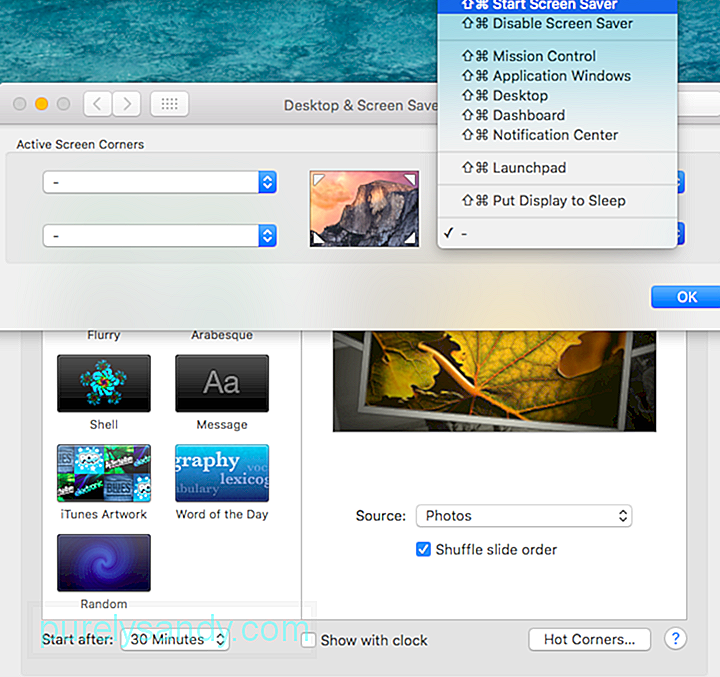 حفاظتی مقاصد کے ل you ، آپ کو اپنے کمپیوٹر کے بعد پاس ورڈ کی ضرورت ہوگی میک سونگ گیا ہے یا آپ کا سکرین سیور چالو ہوگیا ہے۔ آپ سسٹم کی ترجیحات & gt؛ پر جاکر یہ ترتیب دے سکتے ہیں۔ سیکیورٹی & amp؛ رازداری & gt؛ عمومی ۔ اس کے ل require آپ کو اپنے کمپیوٹر کو غیر مجاز رسائی سے بچانے کے لئے مقررہ وقت گزرنے کے بعد اپنے اکاؤنٹ کا پاس ورڈ درج کرنے کی ضرورت ہوگی۔
حفاظتی مقاصد کے ل you ، آپ کو اپنے کمپیوٹر کے بعد پاس ورڈ کی ضرورت ہوگی میک سونگ گیا ہے یا آپ کا سکرین سیور چالو ہوگیا ہے۔ آپ سسٹم کی ترجیحات & gt؛ پر جاکر یہ ترتیب دے سکتے ہیں۔ سیکیورٹی & amp؛ رازداری & gt؛ عمومی ۔ اس کے ل require آپ کو اپنے کمپیوٹر کو غیر مجاز رسائی سے بچانے کے لئے مقررہ وقت گزرنے کے بعد اپنے اکاؤنٹ کا پاس ورڈ درج کرنے کی ضرورت ہوگی۔
لاگ ان اسکرین بورنگ ہوسکتی ہے ، لیکن آپ اپنے میک ون کو اپنی لاگ ان ونڈو میں ذاتی رابطے کو شامل کرنے کے لئے اسکرین سیور ظاہر کرنے کا اشارہ کرسکتے ہیں۔ OS X v10.6 اور اس کے بعد والے میکس کیلئے یہ خصوصیت دستیاب ہے ، لیکن اس کے کام کرنے کے ل to آپ کے میک کو ایک ورک گروپ میں ہونے کی ضرورت ہے۔
آپ جو اسکرین سیور استعمال کرسکتے ہیں وہ بھی ایپل اسکرین سیور ماڈیولز تک ہی محدود ہیں ، عربسک ، شیل ، سپیکٹرم اور. سلائیڈ سیور کے بنڈل۔ فوٹو پر مبنی اسکرین سیور ، جیسے فوٹو البم میک اسکرین سیور ، کام نہیں کرے گا کیونکہ جب آپ لاگ ان نہیں ہوتے ہیں تو فوٹو لائبریری اور دیگر فوٹو امیجز دستیاب نہیں ہوتے ہیں۔
آپ اپنی لاگ ان ونڈو کے لئے اسکرین سیور ترتیب دے سکتے ہیں۔ OS X سرور پروفائل مینیجر ، OS X سرور ورک گروپ مینیجر ، یا ٹرمینل کے ذریعہ استعمال کرنا۔ آپ کو یہاں مکمل ہدایات مل جاسکتی ہیں ، لیکن نوٹ کریں کہ اس صفحے کو محفوظ شدہ دستاویز کیا گیا ہے اور اب ایپل کے ذریعہ اسے اپ ڈیٹ نہیں کیا گیا ہے۔
میک فوٹو سکرینسیور کام نہیں کررہا ہے۔بعض اوقات اسکرین سیور آپ کی تصاویر کو شروع کرنے میں ناکام ہوجاتا ہے یا ان کو لوڈ نہیں کرتا ہے ، حالانکہ پیش نظارہ ایک بالکل کام کرنے والا اسکرین سیور دکھاتا ہے۔ اگر آپ کا اسکرین سیور کام نہیں کرتا ہے تو ، یہاں کچھ اقدامات ہیں جو آپ اس مسئلے کو حل کرنے کے ل take اٹھا سکتے ہیں:
اسکرین سیور کی نمائش کرنا آپ کی سکرین کو تخصیص بخش بنانا اور اسے کم بورنگ کرنے کا ایک اچھا طریقہ ہے۔ ہم امید کرتے ہیں کہ یہ رہنما آپ کی سب سے قیمتی تصاویر کا استعمال کرتے ہوئے آپ کی ذاتی اسکرین سیور ترتیب دینے میں معاون ثابت ہوگا۔
یو ٹیوب ویڈیو: میک سکرینسیور فوٹو سلائیڈ شو کو کیسے ترتیب دیں
04, 2024

